Page 1
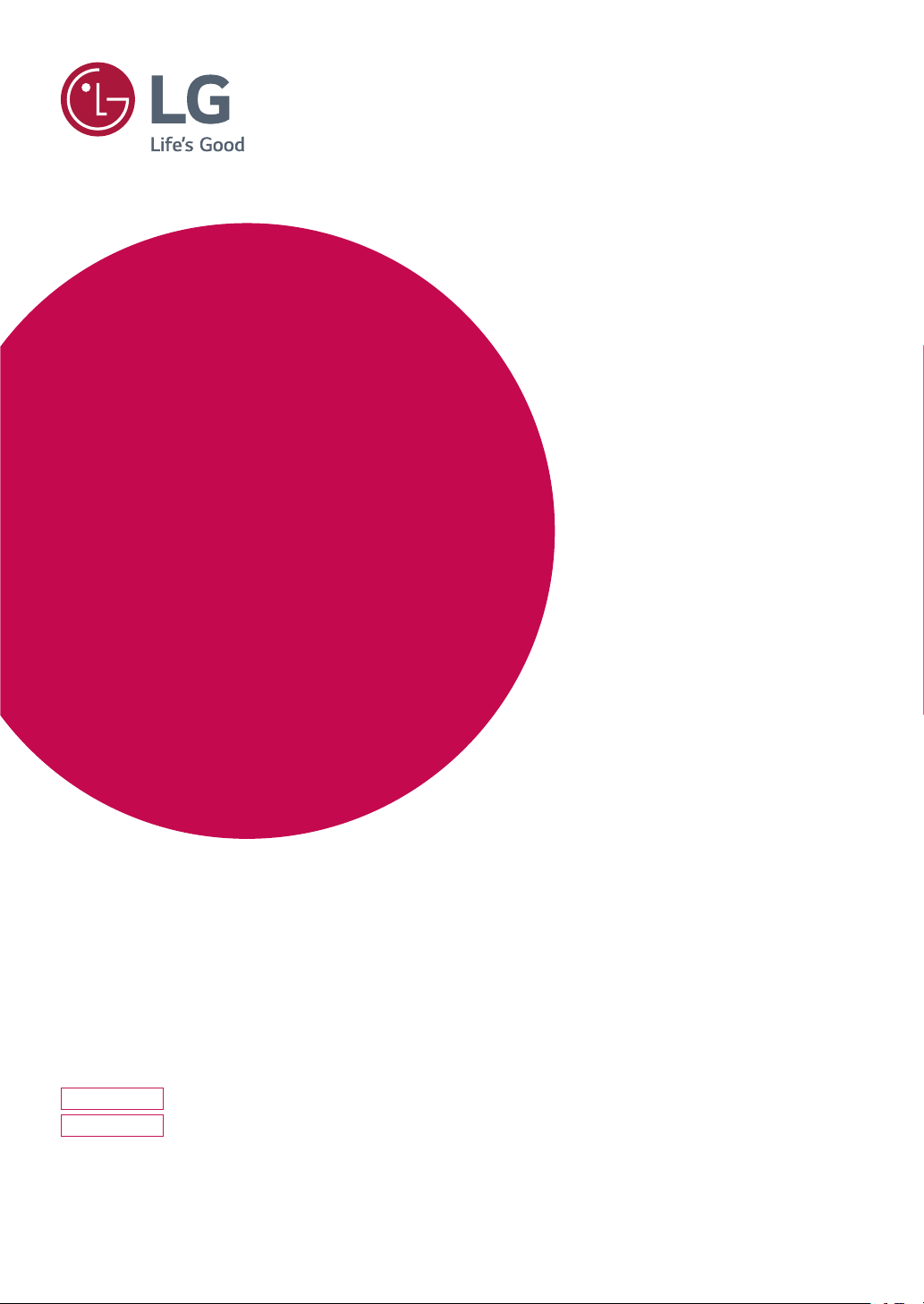
РУКОВОДСТВО ПОЛЬЗОВАТЕЛЯ
IPS LEDМОНИТОР
(LED-Монитор*)
* LED-мониторы LG — это ЖК-мониторы со светодиодной подсветкой.
Перед началом эксплуатации устройства внимательно
ознакомьтесь с данным руководством и сохраните его для
будущего использования.
Список моделей IPS-мониторов со светодиодной подсветкой (мониторов со
светодиодной подсветкой)
24BK550Y
27BK550Y
www.lg.com
Page 2
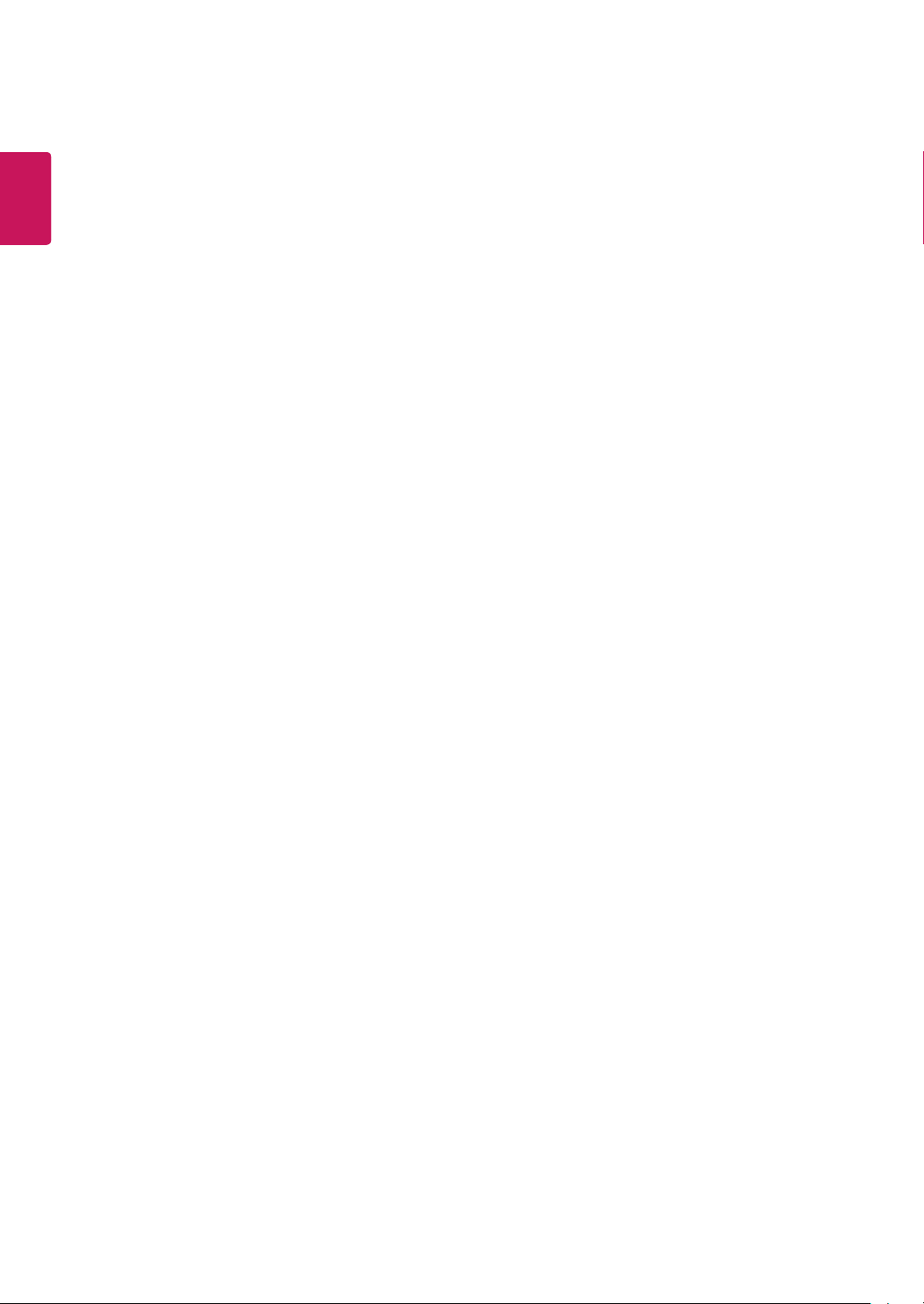
2
РУССКИЙ
RUS
СОДЕРЖАНИЕ
ЛИЦЕНЗИЯ -------------------------- 3
СБОРКА И ПОДГОТОВКА ----- 4
- Комплект поставки --------------------------- 4
- Поддерживаемые драйверы и
программное обеспечение ----------------- 5
- Описание компонентов и кнопок --------- 6
- Перемещение и поднятие монитора --- 7
- Установка монитора ------------------------- 8
Установка основания подставки
Установка на столе
Использование держателя кабеля
Регулировка высоты подставки
Регулировка угла наклона
Вращающаяся подставка
Функция поворота
Снятие ножки подставки
Установка кронштейна для настенного
крепления
Крепление на стене
УСТРАНЕНИЕ
НЕИСПРАВНОСТЕЙ ----------- 25
ТЕХНИЧЕСКИЕ
ХАРАКТЕРИСТИКИ ------------ 26
- Предустановленный режим
(Разрешение) ----------------------------------28
- Индикатор --------------------------------------28
СПОСОБЫ ПОДКЛЮЧЕНИЯ
МОНИТОРА ----------------------- 16
- Подключение к PC --------------------------- 16
- Подключение к AV-устройствам --------- 18
- Подключение периферийных устройств 18
ПОЛЬЗОВАТЕЛЬСКИЕ
НАСТРОЙКИ ---------------------- 20
Page 3
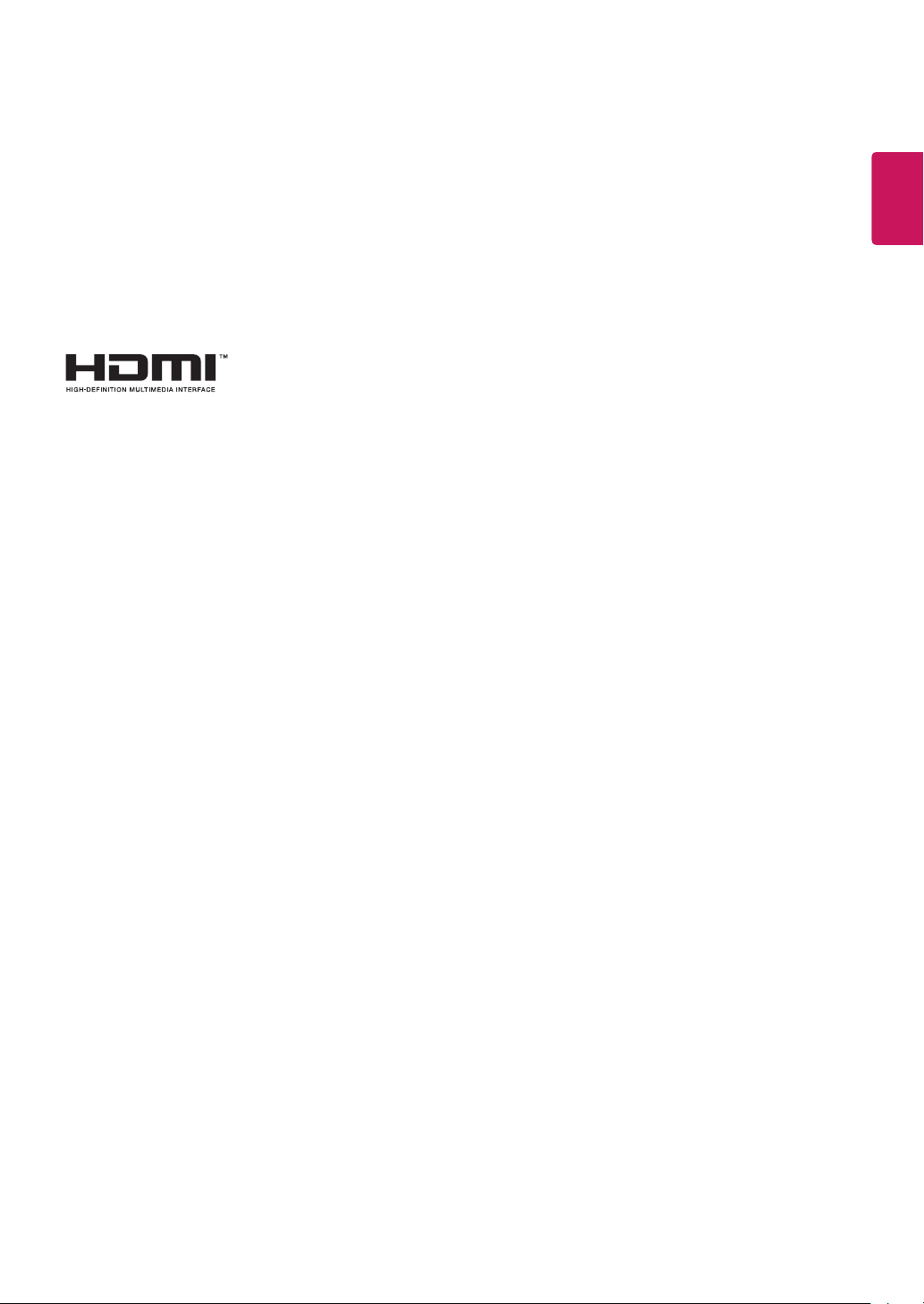
ЛИЦЕНЗИЯ
Предоставляемые лицензии различаются в зависимости от модели. Дополнительную информацию о
лицензиях вы можете найти по адресу www.lg.com.
«Права на товарные знаки и зарегистрированные товарные знаки HDMI
и HDMI High-Definition Multimedia Interface, а также логотип HDMI Logo в
США и других странах принадлежат компании HDMI Licensing, LLC».
3
РУССКИЙ
RUS
Следующая информация распространяется только на мониторы, продаваемые на европейском
рынке и соответствующие положениям Директивы ErP:
* Данный монитор настроен на автоматическое выключение по истечении 4 часов после активации
дисплея, в случае, если на протяжении указанного времени каких-либо действий с дисплеем не
производилось.
* Для отключения данной настройки установите «Выкл.» в соответствующей опции экранного меню
Automatic Standby (автоматический переход в спящий режим)”.
Page 4
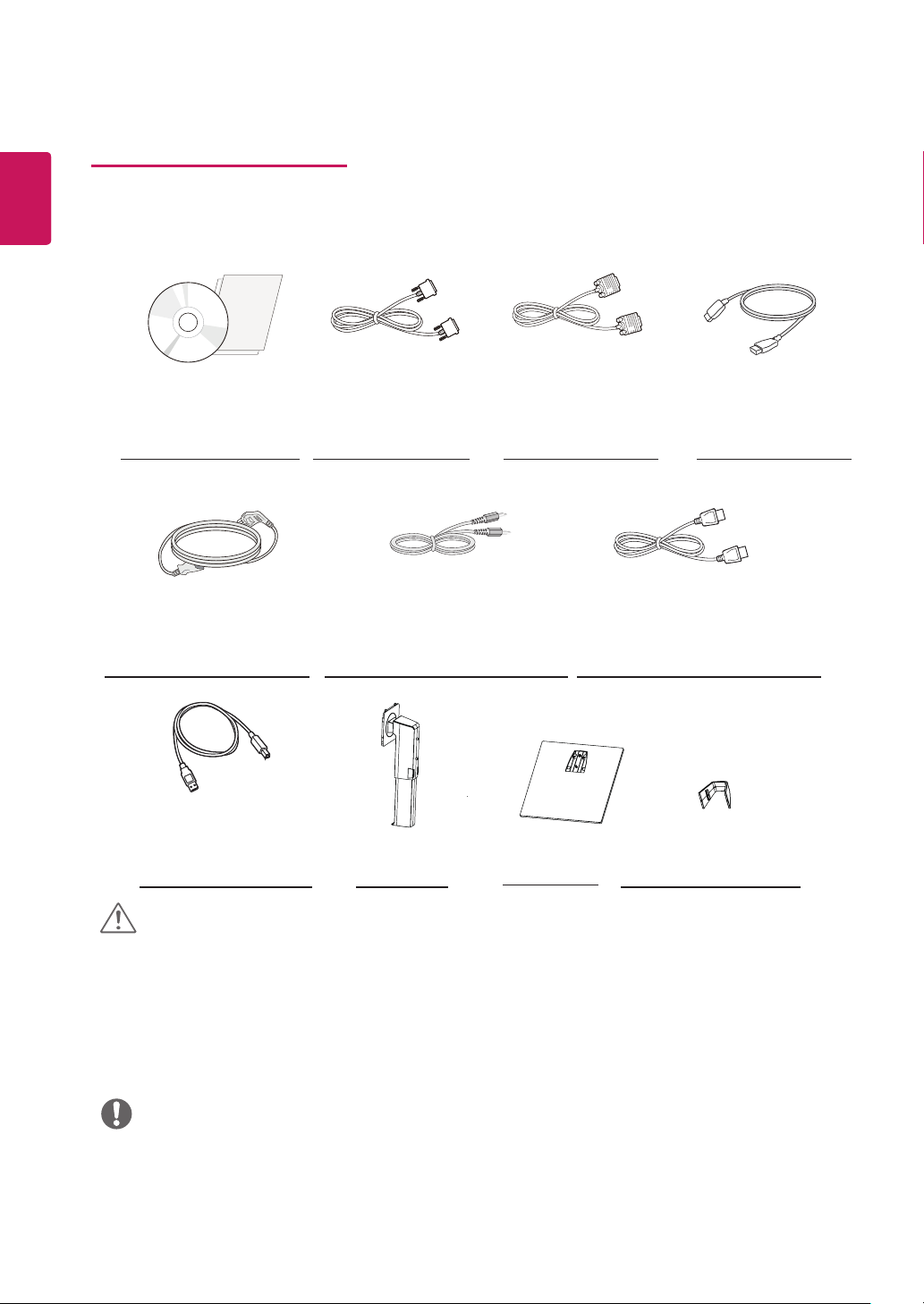
4
СБОРКА И ПОДГОТОВКА
РУССКИЙ
RUS
Комплект поставки
До начала эксплуатации монитора, проверьте наличие в коробке указанных компонентов. В случае
отсутствия компонентов, обратитесь в магазин, в котором был куплен этот товар. Внешний вид
устройства и компонентов может отличаться от изображения ниже.
CD-диск (руководство
пользователя) /
краткое руководство
Шнур питания
(в зависимости от страны)
Кабель DVI-D
(не во всех странах
этот кабель входит
в комплектацию)
Аудиокабель
(не во всех странах этот кабель
входит в комплектацию)
(не во всех странах
этот кабель входит
в комплектацию)
Кабель DisplayPort
(не во всех странах этот кабель
входит в комплектацию)
Кабель HDMIКабель D-SUB
(не во всех странах
этот кабель входит
в комплектацию)
Кабель USB
(не во всех странах
этот кабель входит в
комплектацию)
Стойка
Основание
подставки
Держатель кабеля
ВНИМАНИЕ!
Для обеспечения безопасности и оптимальных эксплуатационных качеств устройства
y
используйте только фирменные детали.
В противном случае при повреждении или получении травм гарантия на данное устройство не
y
распространяется.
yРекомендуется использовать компоненты, входящие в комплект поставки.
yПри использовании обычных кабелей, не сертифицированных компанией LG, изображения на
экране могут не отображаться, или на изображениях могут появляться шумы.
ПРИМЕЧАНИЕ
Внешний вид компонентов может отличаться от показанного на рисунке.
y
Характеристики продукции могут быть изменены в целях улучшения без предварительного
y
уведомления.
Для покупки дополнительных принадлежностей обратитесь в магазин электроники, интернет-
y
магазин или в магазин, где было приобретено устройство.
Page 5
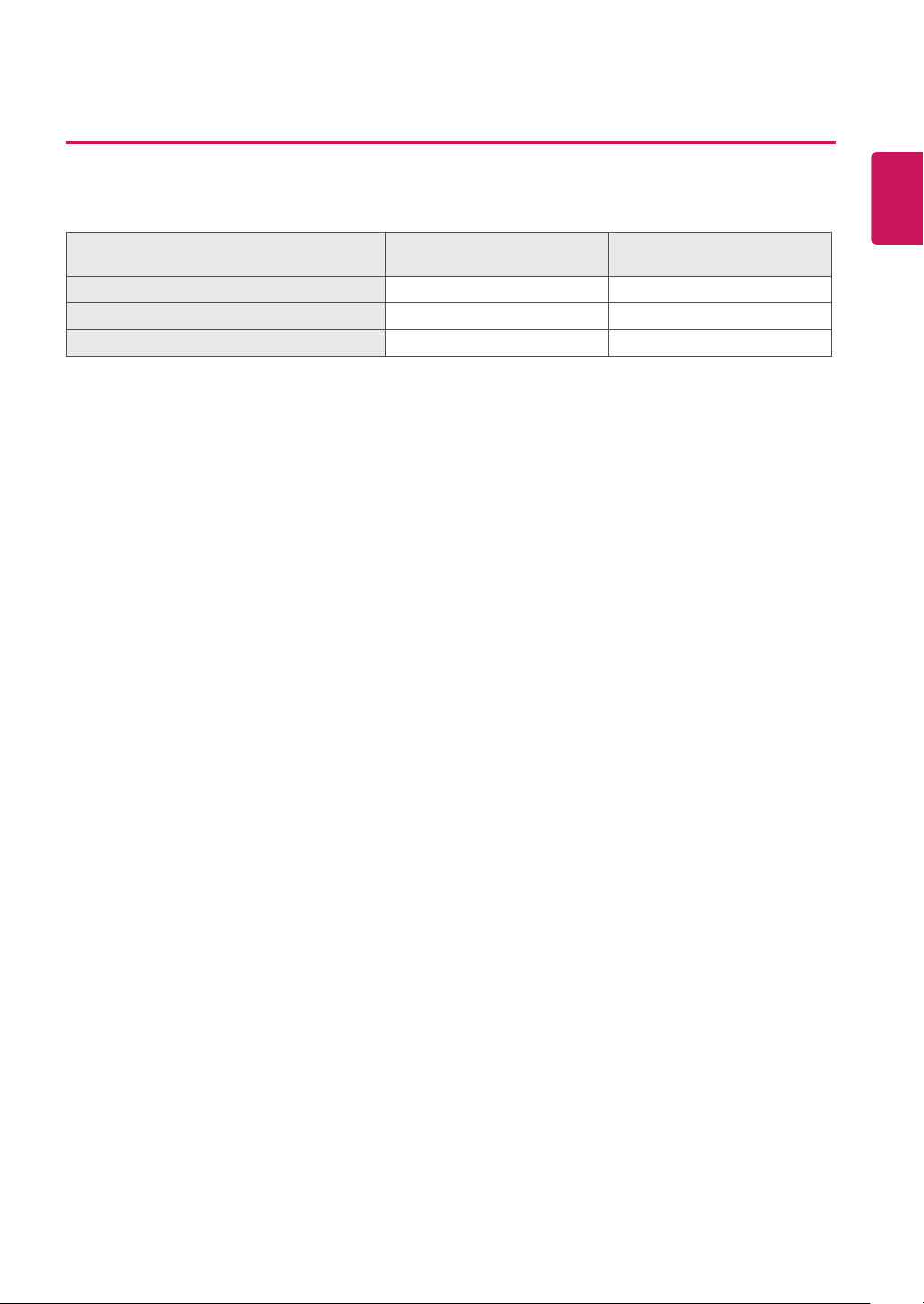
5
Поддерживаемые драйверы и программное обеспечение
Проверьте драйверы и программное обеспечение, поддерживаемые вашим продуктом, и см.
руководство на компакт-диске, которое входит в комплект поставки продукта.
Драйверы и программное обеспечение Приоритет установки 24BK550Y
27BK550Y
Драйвер монитора Рекомендуется O
OnScreen Control Рекомендуется O
Dual Controller Oпционально O
yТребуется и рекомендуется: можно загрузить и установить последнюю версию с прилагаемого
компакт-диска или с веб-сайта LGE (www.lg.com).
yДополнительно: можно загрузить и установить последнюю версию с веб-сайта LGE (www.lg.com).
РУССКИЙ
RUS
Page 6
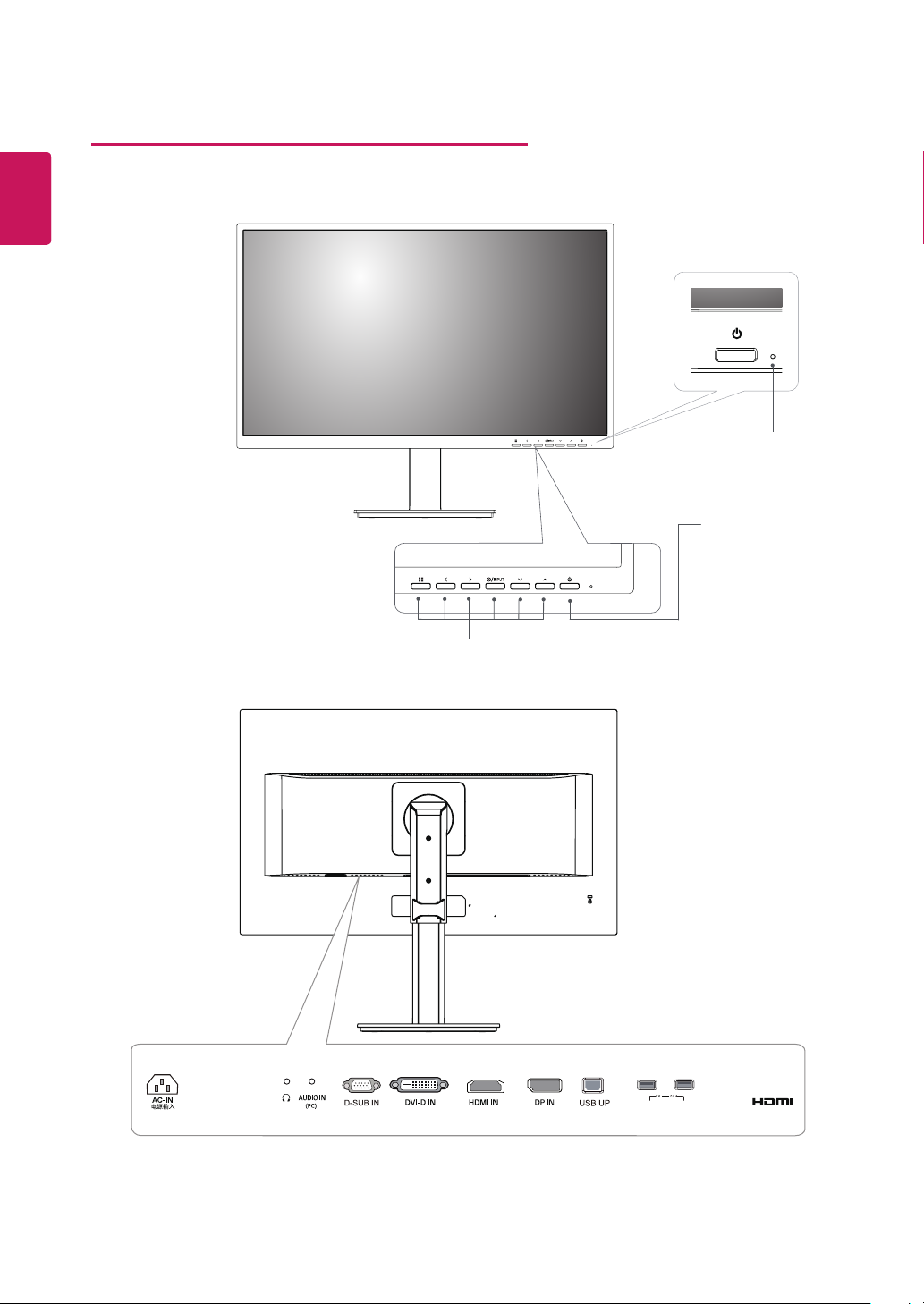
6
РУССКИЙ
RUS
Описание компонентов и кнопок
Индикатор питания
Подсветка Вкл.: включена
y
Подсветка Выкл.: выключена
y
(Кнопка питания)
Кнопка
Входные разъемы
H/P
USB IN 1 USB IN 2
Page 7
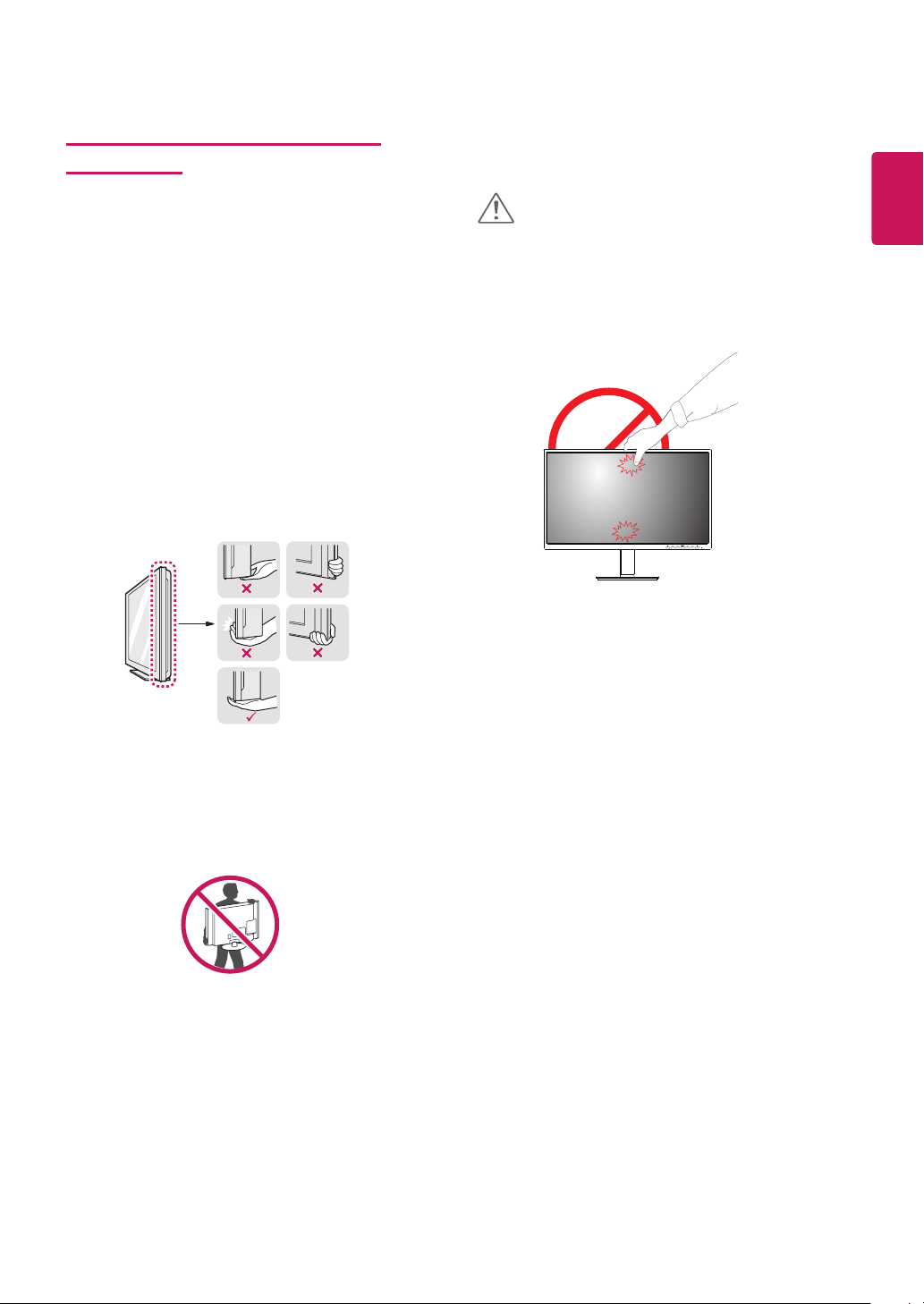
7
Перемещение и поднятие монитора
Перед перемещением или поднятием монитора
соблюдайте следующие инструкции во
избежание повреждения и для обеспечения
безопасной транспортировки независимо от
типа и размера монитора.
Монитор рекомендуется перемещать в
y
оригинальной коробке или упаковочном
материале.
Перед перемещением или поднятием
y
монитора отключите кабель питания и все
остальные кабели.
Крепко удерживайте верхнюю и нижнюю
y
части монитора. Не касайтесь самой
панели.
ВНИМАНИЕ!
Старайтесь не прикасаться к экрану
y
монитора. Это может привести к
повреждению всего экрана или отдельных
пикселов, отвечающих за формирование
изображения.
РУССКИЙ
RUS
При удерживании монитора экран должен
y
быть направлен в другую сторону от вас,
чтобы избежать появления царапин.
Избегайте сотрясений и вибрации
y
монитора во время его перемещения.
При перемещении монитора держите его
y
вертикально, не ставьте его на бок и не
наклоняйте влево или вправо.
Page 8
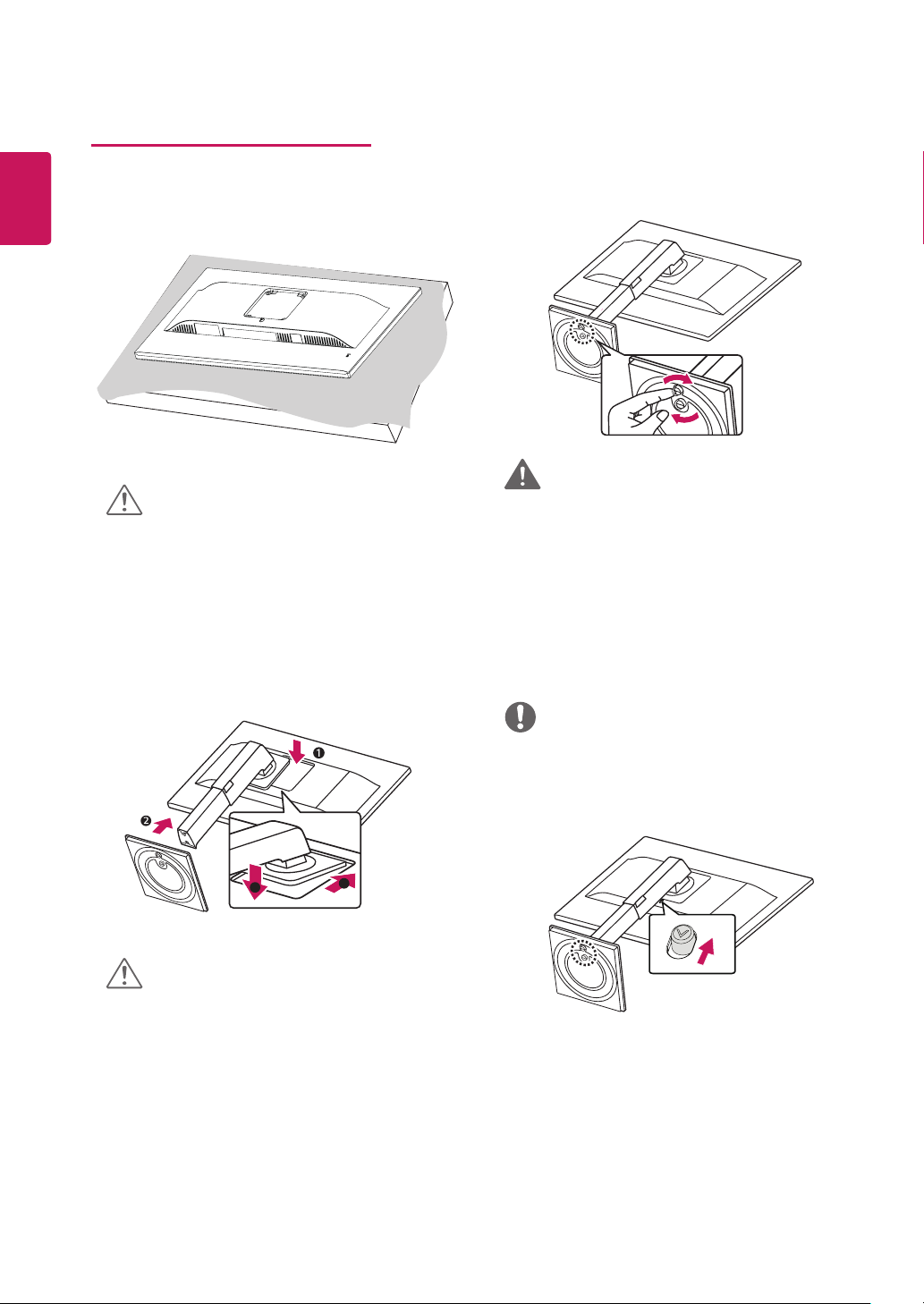
8
РУССКИЙ
RUS
Установка монитора
Установка основания подставки
1
ВНИМАНИЕ!
Чтобы защитить экран, положите под
y
него мягкую ткань.
2
3
ПРЕДУПРЕЖДЕНИЕ!
Во избежание повреждения пальцев и ног
y
при монтаже опоры и основания следует
держаться за основание.
II
I
ВНИМАНИЕ!
yВо избежание повреждения пальцев и ног
при монтаже опоры и основания следует
держаться за основание.
ПРИМЕЧАНИЕ
yНадавите на подставку, пока кнопка не
окажется наверху.
Page 9
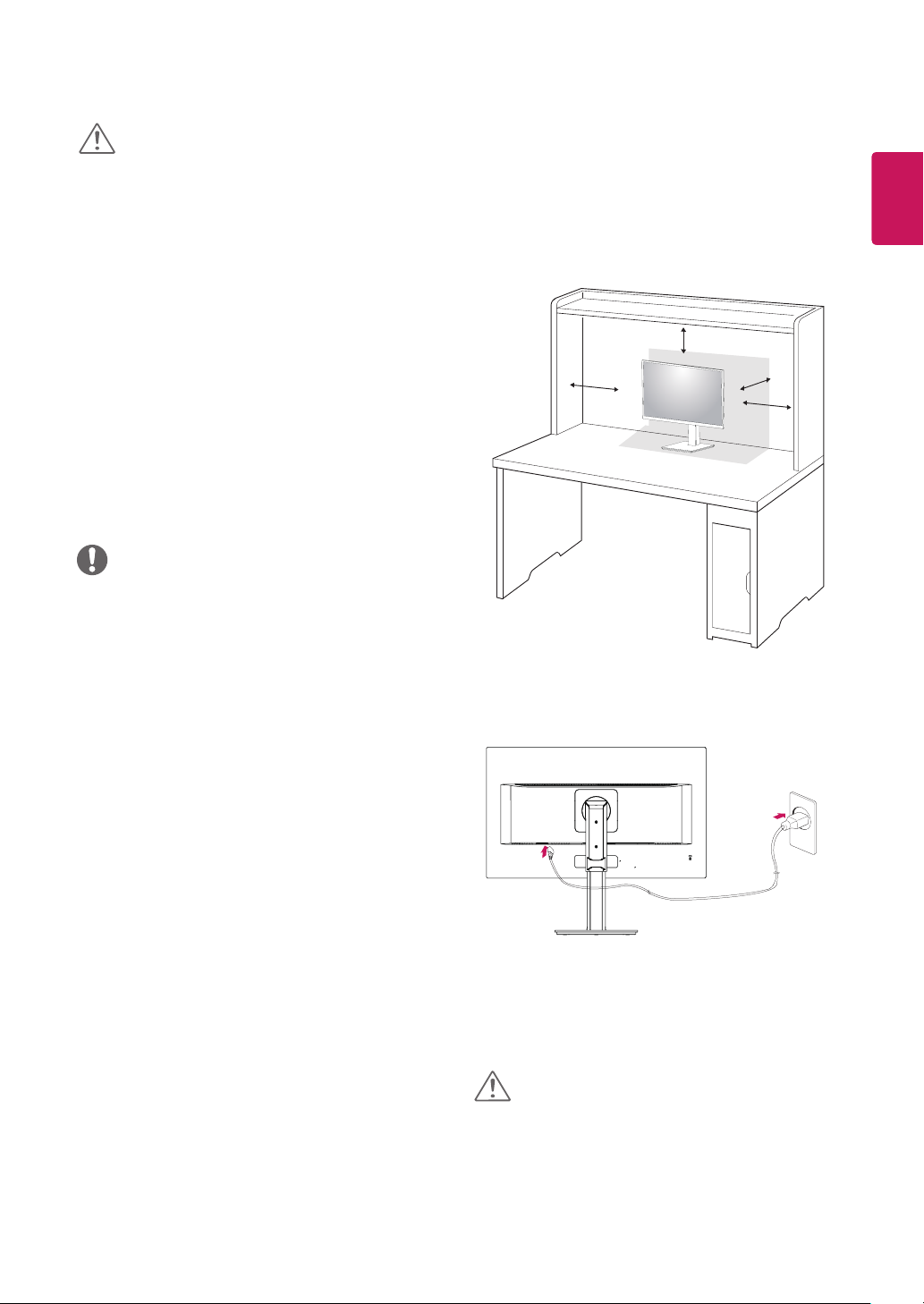
9
ВНИМАНИЕ!
Рисунки в данном документе представляют
y
общие действия и могут отличаться от
фактического продукта.
Не переносите монитор в перевернутом
y
положении, удерживая его только за
основание подставки. Это может вызвать
падение монитора с подставки и привести к
травме.
yПеред поднятием или перемещением
монитора не касайтесь его экрана. Давление
на экран монитора может вызвать его
повреждение.
yНе наносите посторонние вещества (масла,
смазочные вещества и т. п.) на поверхность
винта при сборке устройства. (Это может
привести к повреждению устройства.)
Чрезмерная нагрузка на крепежные винты
y
может привести к повреждению монитора.
Гарантия не распространяется на такие
повреждения.
ПРИМЕЧАНИЕ
yПодставку можно разобрать, выполнив
указания по ее сборке в обратном порядке.
Установка на столе
Поднимите монитор и установите его
1
вертикально на столе.
Оставьте 100 мм (минимум) зазор от стены
для достаточной вентиляции.
100 мм
100 мм
100 мм
100 мм
РУССКИЙ
RUS
Подсоедините шнур питания к монитору,
2
после чего вставьте штепсельную вилку в
розетку электросети .
Нажмите кнопку (Power) на передней части
3
монитора, чтобы включить его.
ВНИМАНИЕ!
Прежде чем передвигать или
y
устанавливать монитор, отсоедините
провод питания. Существует риск
поражения электрическим током.
Page 10

10
РУССКИЙ
RUS
Использование держателя кабеля
Закрепите кабели с помощью держателя для
кабеля, как показано на рисунке.
Поверните устройство (по оси) и подключите
соединители. Подключать и размещать кабели
проще при помощи кабельного держателя.
Регулировка высоты подставки
1 Крепко возьмитесь за монитор обеими
руками и отрегулируйте его высоту.
2 Максимальная высота регулировки:
130,0 мм
.
130,0 мм
Меры предосторожности при подключении
кабеля питания
100-240 V ~
Убедитесь в том, что используется кабель
y
питания из комплекта поставки и что он
подключен к заземленной розетке.
Если требуется дополнительный кабель
y
питания, свяжитесь с местным дилером
или обратитесь в ближайший магазин.
ПРЕДУПРЕЖДЕНИЕ!
При регулировке наклона
y
не вставляйте пальцы
или руки между экраном и
основанием (шасси).
Page 11

11
Регулировка угла наклона
Установите монитор вертикально на
1
подставку.
Отрегулируйте угол экрана. Для комфортного
2
просмотра угол экрана может быть отрегулирован
вперед или назад.
35 ° -5°
Тыльная сторона
Передняя сторона
Вращающаяся подставка
ПРЕДУПРЕЖДЕНИЕ!
При регулировке наклона не
y
придерживайте нижнюю часть рамки
экрана, как показано на следующем
рисунке, так как это может привести к
травме пальцев.
Будьте осторожны, не касайтесь экрана
y
и не нажимайте на него при регулировке
наклона.
РУССКИЙ
RUS
Рисунок может отличаться от вашего
y
монитора.
Вращается на 355 градусов и позволяет
1
настроить положение монитора для
удобства просмотра.
Page 12

РУССКИЙ
RUS
12
Функция поворота
Функция осевого вращения позволяет
поворачивать монитор на 90° по часовой
стрелке и -90° против неё.
Поднимите монитор вверх на максимальную
1
высоту.
Отрегулируйте угол монитора по
2
направлению стрелки, как показано на
рисунке.
Поверните монитор на 90° по часовой
3
стрелке и на -90° против неё, как показано
на рисунке.
ПРИМЕЧАНИЕ
Функция дисплея Auto Pivot (Автоматический
y
поворот) не поддерживается.
Экран можно легко повернуть, используя
y
быструю клавишу поворота экрана,
предусмотренную операционной системой
Windows. Обратите внимание, что в
некоторых версиях Windows и в некоторых
драйверах графической карты могут
использоваться разные настройки клавиши
поворота экрана или эта клавиша может не
поддерживаться.
Быстрые клавиши поворота экрана в
y
Windows
- 0°: Ctrl + Alt + клавиша со стрелкой вверх (↑)
- 90°: Ctrl + Alt + клавиша со стрелкой влево
(←)
- 180°: Ctrl + Alt + клавиша со стрелкой вниз (↓)
- 270°: Ctrl + Alt + клавиша со стрелкой вправо
(→)
Верхняя
часть
монитора
Завершите установку, повернув монитор на
4
90° по часовой стрелке и -90° против неё,
как показано ниже.
Подставка
Верхняя
часть
монитора
Подставка
ПРЕДУПРЕЖДЕНИЕ!
Во избежание появления царапин на
y
основании подставки убедитесь, что
при вращении монитора основание не
соприкасается с монитором.
Page 13

13
ПРЕДУПРЕЖДЕНИЕ!
При подключенном кабеле вращайте
y
монитор осторожно.
Во избежание получения травм при
y
повороте дисплея не помещайте пальцы
между дисплеем и основанием подставки.
ПРИМЕЧАНИЕ
Правую и левую стороны экрана монитора
y
можно слегка повернуть вверх или вниз
(не больше, чем на 3°). Горизонтальное
расположение монитора также можно
регулировать.
Экран монитора
РУССКИЙ
RUS
Page 14

14
РУССКИЙ
RUS
Использование системы безопасности
Kensington
Разъем системы безопасности Kensington
находится на задней панели монитора.
Дополнительную информацию об установке
и использовании см. в руководстве к системе
безопасности Kensington или на сайте
http://www.kensington.com.
Продевание кабеля системы безопасности
Kensington через монитор и отверстие в столе.
Снятие ножки подставки
Положите монитор экраном вниз. Чтобы
1
защитить экран, положите под него мягкую
ткань.
Отсоедините подставку от монитора, нажав
2
кнопку, расположенную в центральной
нижней части задней панели монитора.
Установка кронштейна для настенного крепления
ПРИМЕЧАНИЕ
Использование замка Kensington не
y
обязательно. Принадлежности можно
приобрести в магазине электроники.
Конструкция данного монитора допускает
установку кронштейна для настенного
крепления или аналогичного совместимого
устройства.
Положите монитор экраном вниз. Чтобы
1
защитить экран, положите под него мягкую
ткань.
Снятие ножки подставки.
2
Приложите
3
к монитору и сопоставьте отверстия в
пластине с отверстиями в корпусе монитора.
С помощью отвертки затяните четыре винта,
4
чтобы закрепить пластину на мониторе.
кронштейн для настенного крепления
ПРИМЕЧАНИЕ
Кронштейн для настенного крепления
y
продается отдельно.
Дополнительная информация приведена
y
в инструкции к кронштейну для настенного
крепления.
Не прилагайте чрезмерных усилий при
y
установке кронштейна для настенного
крепления, так как это может привести к
повреждению экрана монитора
Page 15

Крепление на стене
Установите монитор на расстоянии не менее
100 мм от стены и других объектов по бокам
монитора для обеспечения достаточной
вентиляции. Подробные инструкции по
установке можно получить в местном магазине.
Информацию об установке наклонного
кронштейна для настенного крепления см. в
руководстве пользователя.
100 мм
100 мм
100 мм
Чтобы установить монитор на стену, прикрепите
кронштейн для настенного крепления
(дополнительная деталь) к задней части
монитора.
При установке монитора с помощью крепления для
монтажа на стене надежно закрепите крепление,
чтобы предотвратить падение монитора.
1
Использование винта, длина которого
превышает стандартную, может привести к
внутреннему повреждению монитора.
2
Использование ненадлежащего винта может
вызвать повреждение или падение продукта
со стены. В этом случае компания «LG
Электроникс» не несет ответственности за
причиненный ущерб.
Настенное
крепление
(A x B)
Стандартный
винт
Количество
винтов
Пластины для
крепления на
стене (дополнительная
деталь)
100 x 100
M4 x L10
RW120
100 мм
4
Настенное крепление (A x B)
y
B
A
ВНИМАНИЕ!
Прежде чем передвигать или
y
устанавливать монитор, во избежание
удара током, отсоедините провод питания.
Установка монитора на потолке или
y
наклонной стене может привести к его
падению и причинению травм. Следует
использовать фирменный LG кронштейн
для настенного крепления. Для
получения более подробных сведений
обратитесь к местному поставщику или
квалифицированному специалисту.
Чрезмерная нагрузка на крепежные винты
y
может привести к повреждению монитора.
Гарантия не распространяется на такие
повреждения.
Используйте настенный кронштейн и
y
винты, соответствующие стандарту
VESA. Гарантия не распространяется на
повреждения вследствие неправильного
использования или применения
несоответствующих компонентов.
Длина винта от наружной поверхности
y
задней крышки, должна быть не больше
8мм.
Настенная прокладка
Задняя крышка
Настенная прокладка
Задняя крышка
Стандартный винт:
Максимальная длинна 8мм
ПРИМЕЧАНИЕ
Используйте винты, соответствующие
y
стандарту VESA.
Комплект кронштейна для настенного
y
крепления снабжается инструкцией по
монтажу и необходимыми комплектующими.
Настенный кронштейн является
y
дополнительным оборудованием.
Принадлежности можно приобрести в
магазине электроники.
Длина винтов, входящих в комплекты
y
кронштейнов, может отличаться. Проверьте
длину винтов.
Дополнительная информация приведена в
y
инструкции по установке кронштейна.
15
РУССКИЙ
RUS
Page 16

16
РУССКИЙ
RUS
СПОСОБЫ ПОДКЛЮЧЕНИЯ МОНИТОРА
Подключение к PC
Данный монитор поддерживает функцию
y
Plug & Play*.
* Plug & Play: функция, позволяющая PC
определять подключаемые к нему устройства
и настраивать их без вмешательства человека
и без выполнения конфигурации.
Подключение D-SUB
Передача аналогового видеосигнала с
компьютера на монитор. Подключите компьютер
к телевизору с помощью 15-контактного кабеля
D-sub, входящего в комплект поставки, как
изображено на рисунке.
Подключение DVI-D
Передача цифрового видеосигнала с
компьютера на монитор. Подключите компьютер
к монитору с помощью кабеля DVI, как показано
на следующих рисунках.
ПРИМЕЧАНИЕ
Использование кабеля D-sub для
y
подключения к Macintosh.
Адаптер Mac
y
Для компьютеров Apple Macintosh
используйте отдельный адаптерштекер для перехода с 15-контактного
D-SUB VGA разъема высокой плотности
(3-рядный) на прилагающийся
15-контактный 2-х рядный кабель.
Page 17

17
Подключение HDMI
Осуществляет передачу цифровых видео- и
аудиосигналов от PC к монитору. Подсоедините
PC к монитору с помощью HDMI-кабеля, как
показано на рисунках ниже.
ПРИМЕЧАНИЕ
При использовании HDMI PC могут
y
возникнуть проблемы совместимости.
Используйте сертифицированный кабель
y
с логотипом HDMI.При использовании не
сертифицированного кабеля HDMI экран
может отображаться неправильно, или
может возникнуть ошибка подключения.
Рекомендуемые типы кабелей HDMI
y
- Высокоскоростной HDMI®/TM-кабель
- Высокоскоростной HDMI®/TM-кабель с
Ethernet
Подключение DisplayPort
Передача цифрового видео- и аудиосигналов с
компьютера на монитор. Подключите компьютер
к монитору с помощью кабеля DisplayPort, как
показано на рисунке ниже.
ПРИМЕЧАНИЕ
Аудио- или видеовыход могут отсутствовать
y
в зависимости от версии DP компьютера.
yПри использовании обычных кабелей,
не сертифицированных компанией
LG, изображения на экране могут не
отображаться, или на изображениях могут
появляться шумы.
РУССКИЙ
RUS
Page 18

18
РУССКИЙ
RUS
Подключение к AVустройствам
Подключение HDMI
Осуществляет передачу цифровых видео- и
аудиосигналов от устройств AV к монитору.
Подсоедините устройство AV к монитору с
помощью кабеля HDMI, как показано на рисунке
ниже.
Подключение периферийных устройств
Подключение с помощью USB
кабеля к ПК
Порт USB устройства выполняет функцию
концентратора USB.
USB IN 2
USB IN 1
USB UP
Один восходящий порт USB
Порт предназначен для
соединения с нисходящим
портом настольного или
портативного компьютера
или USB-монитора (ваш
компьютер или USB-монитор
должны поддерживать
технологию USB-соединения
и иметь соответствующие
порты).
Два нисходящих порта USB
Порты предназначены для
подсоединения мыши, USBклавиатуры, карты памяти со
спецификацией потока до 100
мА.
ПРИМЕЧАНИЕ
Используйте сертифицированный кабель
y
с логотипом HDMI.При использовании не
сертифицированного кабеля HDMI экран
может отображаться неправильно, или
может возникнуть ошибка подключения.
Рекомендуемые типы кабелей HDMI
y
- Высокоскоростной HDMI®/TM-кабель
- Высокоскоростной HDMI®/TM-кабель с
Ethernet
При подключении к внешнему устройству
y
возможны различия в громкости звука.
(К примеру, DVD-проигрыватель).
Рекомендуется подключить HDMI к ПК для
y
воспроизведения медиа.
ПРИМЕЧАНИЕ
USB-терминал монитора поддерживает
y
соединение USB 2.0 и использование
высокоскоростных кабелей.
Page 19

19
Подключение наушников
Подключите периферийные устройства
к монитору через гнездо для наушников.
Выполните подключение, как показано на
рисунке.
(продается
отдельно)
ПРИМЕЧАНИЕ
Периферийные устройства приобретаются
y
отдельно.
Если вы используете наклонные
y
наушники, могут возникнуть проблемы
с подключением другого внешнего
устройства к монитору.Таким образом,
рекомендуется использовать прямые
наушники.
РУССКИЙ
RUS
Угловой Прямой
yВ зависимости от параметров
воспроизведения звука на компьютере и
внешних устройствах, функции наушников и
динамиков могут быть ограничены.
Page 20

20
РУССКИЙ
RUS
ПОЛЬЗОВАТЕЛЬСКИЕ НАСТРОЙКИ
Вызов меню основного экрана
1 Нажмите кнопку
2 Настройте параметры с помощью кнопок
3 Нажмите и удерживайте кнопку
Кнопка
Меню ( )
Вход Настройка режима ввода. Пользователь может изменить источник входного сигнала.
(Кнопка
питания)
Меню
( ).
, , ,
Меню
( ), чтобы выйти из экранного меню.
.
Кнопки монитора
Описание
Если меню неактивно
Если меню активно
Если меню неактивно
Если меню активно
Если меню неактивно
Если меню активно
yЕсли подключены два входных сигнала, при нажатии на клавишу ввода происходит
последовательное переключение между различными входными сигналами (D-SUB/DVI/HDMI/DP).
yПри подключении одного кабеля входного сигнала он распознается автоматически. Настройка по
умолчанию — D-Sub.
Включение или выключение питания.
Индикатор питания
Вызов главного меню.
При нажатии на клавишу происходит выход из меню OSD.
Настройка уровня громкости монитора.
Левая навигационная клавиша.
Настройка уровня громкости монитора.
Правая навигационная клавиша.
Если монитор находится в рабочем режиме, индикатор питания
светится белым (режим «Вкл.»).
Page 21

21
Настройка параметров
Меню > Быстрые настройки Описание
Яркость
Контрастность
Коэффициент Регулировка соотношения сторон.
SMART ENERGY SAVING Высокий Активирует высокоэффективную энергоэкономичную функцию
* SMART ENERGY SAVING :
ПРИМЕЧАНИЕ
При чересстрочном сигнале "коэффициент" отключен.
y
Данные по экономии зависят от панели. Таким образом, эти значения могут отличаться в зависимости
y
от панели и от поставщика панели.Если опция «SMART ENERGY SAVING» настроена на Высокий или
Низкий, яркость экрана увеличивается или уменьшается в зависимости от источника изображения.
Настройка контрастности и яркости цветов экрана.
Широкий Воспроизведение видео в полноэкранном режиме независимо от
Исходн.
Низкий Активирует низкоэффективную энергоэкономичную функцию SMART
Выкл
Экономьте энергию с помощью алгоритма компенсации яркости.
входного видеосигнала.
Воспроизведение видео с учетом формата входного видеосигнала.
SMART ENERGY SAVING, позволяющую экономить электроэнергию.
ENERGY SAVING, позволяющую экономить электроэнергию.
Отключение функции SMART ENERGY SAVING.
РУССКИЙ
RUS
Page 22

22
РУССКИЙ
RUS
Настройка параметров
Меню >
Картинка
Режим
изображения
Регулировка
картинки
Пользовательский Позволяет пользователям настраивать каждый параметр отдельно.
Режим чтения 1 В этом режиме настройки экрана оптимизируются для отображения
Режим чтения 2 В этом режиме настройки экрана оптимизируются для воспроизведения
Фото Оптимизация экрана для просмотра фотографий.
Кино Оптимизация настроек экрана для более качественной передачи
Нарушен. цвета Этот режим предназначен для пользователей, страдающих дальтонизмом,
Игры Оптимизация настроек экрана для игр.
SUPER
RESOLUTION+
Четкость Настройка четкости изображения.
Уровень черного Настройка уровня сдвига (только для HDMI).
Время отклика
DFC Вкл Автоматическая настройка яркости в соответствии с
Стабилизатор
черного
Предусмотрена возможность настройки цветового режима главного меню.
газетного листа. Чтобы увеличить яркость экрана, воспользуйтесь
соответствующей опцией в экранном меню.
мультипликационных фильмов. Чтобы увеличить яркость экрана,
воспользуйтесь соответствующей опцией в экранном меню.
визуальных эффектов видео.
и позволяет им с легкостью различать красный и зеленый цвета.
Высокий Качество изображения оптимизируется для отображения
Средний Качество изображения оптимизируется для комфортного
Низкий Качество изображения оптимизируется для просмотра
Выкл Данную опцию следует использовать для просмотра видео
Сдвиг: при наличии опорного видеосигнала, это самый темный
y
цвет, отображаемый на мониторе.
Высокий Сохранение текущего коэффициента контрастности экрана.
Низкий Снижение уровней черного и повышение уровней белого от
Настройка времени отклика для отображения изображений с учетом
скорости обновления экрана. Для работы в обычных условиях
рекомендуется установить значение Нормально. Для воспроизведения
динамичного изображения рекомендуется установить значение Высокий.
Установка значения «Высокий» может привести к эффекту залипания
изображения.
Высокий Установка для времени отклика значения «Высокий».
Средний Установка для времени отклика значения «Средний».
Низкий Установка для времени отклика значения «Низкий».
Выкл Установка для времени отклика значения «Выкл».
Выкл
Black Stabilizer (Стабилизатор черного)
: Вы можете регулировать контраст черного, чтобы получить лучшую
видимость в темных сценах.
Увеличение значения параметра Black Stabilizer (Стабилизатор черного)
делает более яркими участки экрана с низким уровнем яркости.
(Это позволяет различать объекты на экране для игр с темным
изображением.)
Уменьшение значения параметра Black Stabilizer (Стабилизатор
черного) затемняет участки с низким уровнем яркости и увеличивает
динамический контраст на экране.
Описание
кристально чистых изображений. Эта функция эффективна
при воспроизведении высококачественного видео или игр.
просмотра изображения в диапазоне между высоким и
низким режимами. Этот режим эффективен для видео в
формате UCC или SD.
более гладких и естественных изображений. Этот режим
эффективен при просмотре малодинамичных видео или
неподвижных изображений.
и изображений в повседневном режиме. В этом режиме
функции SUPER RESOLUTION+ отключены.
текущего уровня контрастности экрана.
параметрами экрана.
Отключение функции
DFC
.
Page 23

23
Регулировка цвета Гамма
Tемп. цвета
Красный/Зеленый/
Синий
Шесть цветов Настройка цветовой палитры и насыщенности шести цветов
Сброс настроек Возврат настроек цветов к заводским настройкам по умолчанию.
Дисплей Горизон-
тальный
Вертика-
льный
Частота
Фаза
Чем выше значение гаммы, тем темнее изображение на экране.
И наоборот, чем ниже значение гаммы, тем светлее становится
изображение. Если необходимость в корректировке настроек
гаммы отсутствует, выберите опцию Выкл.
Выбор цвета изображения, заданного по умолчанию.
Теплый: Насыщение изображения красным цветом.
Средний: Настройка сбалансированного изображения между
красным и синим оттенками.
Холодный: Насыщение изображения синим цветом.
Πольз-ль: Пользователь может корректировать этот параметр в
красном, зеленом или синем оттенке.
Вы можете настроить цвета изображения (красный, синий,
зеленый) по-отдельности.
Красный_Оттенок, Красный_Насыщенность, Зеленый_
(
Оттенок, Зеленый_Насыщенность, Cиний_Оттенок, Cиний_
Насыщенность, Голубой _Оттенок, Голубой _Насыщенность,
Пурпурний_Оттенок, Пурпурний_Насыщенность, Желтый
_Оттенок, Желтый _Насыщенность
предпочтениями пользователя и сохранение заданных
параметров.
*Оттенок: Настройка оттенка цветов.
*Насыщенность: Настройка насыщенности экранных цветов. Чем
меньше значение, тем менее насыщенными и яркими получаются
цвета. Чем выше значение, тем более насыщенными и темными
получаются цвета.
Смещение изображения влево/вправо.
Смещение изображения вверх/вниз.
Сведение к минимуму вертикальных полос, видимых на фоне
экрана. При этом изменяется и горизонтальный размер экрана.
Регулировка фокуса изображения. Эта функция позволяет
устранять горизонтальные помехи, а также делать текстовое
изображение более четким или резким.
) в соответствии с
РУССКИЙ
RUS
ПРИМЕЧАНИЕ
Это вспомогательный цвет для пользователей которые не имеют возможности различать цвета.
y
Поэтому, если восприятие с экрана является некомфортным для вас, пожалуйста, отключите
эту функцию.
Данная функция не способна распознавать некоторые цвета в определенных изображениях.
y
Page 24

24
РУССКИЙ
RUS
Настройка параметров
Mеню > Звук Описание
Гρомкость Регулировка громкости наушников или динамика.
Звук основного экрана Выбор входного источника аудиосигнала.
Mеню > Основные Описание
Язык Выбор языка отображения названий цветов.
Питание Включение и выключение индикатора питания на передней части монитора.
Вкл Индикатор питания автоматически включается.
Выкл Индикатор питания выключается.
Авт. реж. ожидания
Pазрешение Пользователь может задать необходимое разрешение.
Заблокировать меню Защита от неправильного нажатия кнопки.
Через некоторое время монитор автоматически перейдет в режим ожидания.
Эта опция доступна, только если разрешение экрана на Вашем компьютере
соответствует следующим требованиям (только для D-SUB).
ПРИМЕЧАНИЕ
yДанная функция активируется в случае, если для разрешающей способности
монитора вашего компьютера установлены следующие настройки (за
исключением неверных параметров разрешающей способности выходного
сигнала ПК).
1024x768, 1280x768, 1360x768, 1366x768,Выкл.
1280x960, 1600x900,Выкл.
1440x900, 1600x900,Выкл.
Вкл Кнопки заблокированы.
ПРИМЕЧАНИЕ
yВсе функции отключены за исключением Яркость, Контрастность, Гρомкость,
Быстрые настройки в разделе Вход и Заблокировать меню в разделе Основные.
Выкл Кнопки разблокированы.
Mеню > Автоматическая
конфигурация
Активировать автоматичекую конфигурацию?
Да Для обеспечения оптимальных настроек изображения в D-SUB
используйте функцию Автоконфигурация.
Отмена Отмена сделанного выбора.
Описание
ПРИМЕЧАНИЕ
Данная функция действует только в режиме аналогового ввода.
y
Mеню > Сброс настроек Описание
Сбросить настройки?
Сброс настроек Возврат к настройкам по умолчанию.
Отмена Отмена сделанного выбора.
Page 25

УСТРАНЕНИЕ НЕИСПРАВНОСТЕЙ
25
Прежде чем обратиться в службу поддержки, проверьте следующее:
Отсутствует изображение
Кабель питания подсоединен к
розетке?
Индикатор питания светится? yНажмите кнопку питания POWER.
Вы видите на экране
сообщение "Out of Range" ("ВНЕ
ДИАПАЗОНА")?
Вы видите на экране сообщение
"НЕТ СИГНАЛА"?
Можно ли контролировать какие-либо функции в экранном меню?
Можно ли выбирать несколько
пунктов в экранном меню?
ПРЕДУПРЕЖДЕНИЕ
Откройте
y
частота или разрешение. Если да, задайте рекомендованное разрешение видеоплаты.
Если рекомендованное разрешение (оптимальное разрешение) не установлено, буквы могут
y
отображаться размытыми, а экран может выглядеть тусклым, обрезанным или искаженным.
Убедитесь, что выбрано рекомендованное разрешение.
Метод установки может отличаться в зависимости от операционной системы, а
y
вышеупомянутое рекомендованное разрешение может не поддерживаться видеоплатой. В этом
случае обратитесь к производителю компьютера или видеоплаты.
Панель управления ► Дисплей ► Настройки
yУбедитесь, что кабель питания подключен к розетке должным образом.
yЭто сообщение появляется, когда сигнал с компьютера (видеоплаты)
имеет неподдерживаемую частоту вертикальной или горизонтальной
развертки дисплея. См. раздел "Технические характеристики" данной
инструкции и снова настройте дисплей.
yПосле активации опции "НЕТ СИГНАЛА" монитор переходит в режим
DPM.
yДанное сообщение отображается, если сигнальный кабель между
компьютером и монитором отсутствует или не подключен. Проверьте
кабель и переподключите его.
yЕсли монитор находится в режиме DPM с отключённым LED-индикатором
питания, для включения экрана монитора необходимо дважды нажать на
клавишу DC.
yРазблокировать управление экранным меню можно в любой момент, войдя в
раздел блокировки экранного меню и изменив настройку на «Выкл.».
и проверьте, были ли изменены
РУССКИЙ
RUS
Изображение на дисплее неправильное
Цвета на экране нестабильны или
отображается только один цвет?
Экран мигает? yЕсли экран установлен на режим чередования, поменяйте его на
Вы видите сообщение "Unrecognized monitor, Plug&Play (VESA DDC) monitor found" ("Нераспознанный
монитор, найден монитор Plug&Play (VESA DDC)")?
Вы установили драйвер дисплея? yУбедитесь, что драйвер дисплея установлен с поставляемого вместе с
Дрожание изображения на дисплее
Рекомендуемые настройки
времени не установлены?
yУбедитесь, что сигнальный кабель правильно подключен, при
необходимости закрепите его при помощи отвертки.
yПроверьте, правильно ли видеокарта вставлена в гнездо.
yУстановите цветовое разрешение не менее 24 бит (True Color) на
управления ► Настройки
рекомендованное разрешение.
монитором установочного CD-диска драйвера дисплея (или с дискеты).
Вы также можете скачать драйвер с нашего веб-сайта: http://www.lg.com.
yУбедитесь, что видеокарта поддерживает функцию Plug&Play.
yПри использовании временных настроек HDMI
изображение на экране будет дрожать. Для устранения этой проблемы
следует установить рекомендуемую настройку времени -
.
1080i
60/50 Гц
1080P
Панели
.
Page 26

26
РУССКИЙ
RUS
ТЕХНИЧЕСКИЕ ХАРАКТЕРИСТИКИ
24BK550Y
ЖК-дисплей Тип TFT (Thin Film Transistor)
ЖК-дисплей (LCD - Liquid Crystal Display)
Шаг пиксела 0,2745 мм x 0,2745 мм
Разрешение Максимальное разрешение 1920 x 1080 при 60 Гц
Рекомендуемое разрешение 1920 x 1080 при 60 Гц
Видеосигнал
Входные разъемы D-SUB IN, DVI-D IN, HDMI IN, DP(DisplayPort) IN, AUDIO IN(PC), H/P, USB UP, USB
Потребляемая
мощность
Вход питания AC 100-240V ~ 50/60Hz 1,2 A
Условия
окружающей
среды
Габаритные
размеры
Масса (без
упаковки)
Частота горизонтальной
развертки
Частота вертикальной
развертки
Тип синхронизации Раздельная синхронизация
IN1, USB IN2
Питание включено: 17,1 Вт Cтанд. (Стандарт ENERGY STAR®) *
23,6 Вт Cтанд. (Условия выпуска с завода)**
Спящий режим ≤ 0,5 Вт (Условия выпуска с завода)
Питание выключено: ≤ 0,3 Вт
Рабочая температура
Рабочая влажность
Температура хранения
Влажность хранения
Размеры монитора (ширина x высота x глубина)
С подставкой 553,8 мм x 512,9 мм x 240 мм
Без подставки 553,8 мм x 333,1 мм x 58,4 мм
5,7 кг
30 - 83 КГц
56 - 75 Гц
0 °C до 40 °C
Менее 80 %
-20 °C до 60 °C
Менее 85 %
Указанные выше характеристики продуктов могут быть изменены без предварительного уведомления
в связи с модернизацией функций устройства.
* Уровень энергопотребления может варьироваться в зависимости от условий эксплуатации и
настроек монитора.
* Энергопотребление в режиме Вкл. измеряется с использованием стандарта тестирования ENERGY STAR®.
** Потребление электроэнергии в режиме «On» (Вкл.) измеряется при помощи стандартного теста
LGE (режим изображения - Full White (полностью белый), разрешение – Maximum (максимальное)).
Page 27

27
ТЕХНИЧЕСКИЕ ХАРАКТЕРИСТИКИ
27BK550Y
ЖК-дисплей Тип TFT (Thin Film Transistor)
ЖК-дисплей (LCD - Liquid Crystal Display)
Шаг пиксела 0,3114 мм x 0,3114 мм
Разрешение Максимальное разрешение 1920 x 1080 при 60 Гц
Рекомендуемое разрешение 1920 x 1080 при 60 Гц
Видеосигнал
Входные разъемы D-SUB IN, DVI-D IN, HDMI IN, DP(DisplayPort) IN, AUDIO IN(PC), H/P, USB UP, USB
Потребляемая
мощность
Вход питания AC 100-240V ~ 50/60Hz 1,5 A
Условия
окружающей
среды
Габаритные
размеры
Масса (без
упаковки)
Частота горизонтальной
развертки
Частота вертикальной
развертки
Тип синхронизации Раздельная синхронизация
IN1, USB IN2
Питание включено: 20,3 Вт Cтанд. (Стандарт ENERGY STAR®) *
27,4 Вт Cтанд. (Условия выпуска с завода)**
Спящий режим ≤ 0,5 Вт (Условия выпуска с завода)
Питание выключено: ≤ 0,3 Вт
Рабочая температура
Рабочая влажность
Температура хранения
Влажность хранения
Размеры монитора (ширина x высота x глубина)
С подставкой 622,2 мм x 531,6 мм x 240 мм
Без подставки 622,2 мм x 371,5 мм x 58,4 мм
7,2 кг
30 - 83 КГц
56 - 75 Гц
0 °C до 40 °C
Менее 80 %
-20 °C до 60 °C
Менее 85 %
РУССКИЙ
RUS
Указанные выше характеристики продуктов могут быть изменены без предварительного уведомления
в связи с модернизацией функций устройства.
* Уровень энергопотребления может варьироваться в зависимости от условий эксплуатации и
настроек монитора.
* Энергопотребление в режиме Вкл. измеряется с использованием стандарта тестирования ENERGY STAR®.
** Потребление электроэнергии в режиме «On» (Вкл.) измеряется при помощи стандартного теста
LGE (режим изображения - Full White (полностью белый), разрешение – Maximum (максимальное)).
Page 28

28
РУССКИЙ
RUS
Предустановленный режим (Разрешение)
Настройка таймера D-SUB / DVI-D / HDMI / DP PC
Режим дисплея
(Разрешение)
720 x 400 31,468 70 -/+
640 x 480 31,469 60 -/-
640 x 480 37,500 75 -/-
800 x 600 37,879 60 +/+
800 x 600 46,875 75 +/+
1024 x 768 48,363 60 -/-
1024 x 768 60,023 75 +/+
1152 x 864 67,500 75 +/+
1280 x 1024 63,981 60 +/+
1280 x 1024 79,976 75 +/+
1680 x 1050 65,290 60 -/+
1920 x 1080 67,500 60 +/+
Частота
горизонтальной
развертки (кГц)
Частота
вертикальной
развертки (Гц)
Полярность
(H/V)
Рекомендованный
режим
Настройка таймера HDMI AV
Режим заводских настроек
(режим предварительно
заданных настроек)
480P 31,50 60 O
576P 31,25 50 O
720P 37,50 50 O
720P 45,00 60 O
1080P 56,25 50 O
1080P 67,50 60
Частота
горизонтальной
развертки (кГц)
Частота
вертикальной
развертки (Гц)
Рекомендованный
режим
Индикатор
Режим Цвет светоида
Рабочий режим Белый
Спящий режим Светодиод не горит
Питание выключено Выкл.
HDMI
O
Page 29

Убедитесь, что вы прочли меры предосторожности перед
использованием устройства.
Держите руководство пользователя на компакт-диске под рукой,
чтобы обращаться к нему в дальнейшем.
Наименование модели и серийный номер расположен сзади и
на одной из сторон изделия. Запишите нижеуказанные данные
на случай, если вам потребуется техническое обслуживание.
МОДЕЛЬ
СЕРИЙНЫЙ НОМЕР
EN E R G Y STA R® i s a set of po wer - s a v ing
guidel in es issu ed b y the U.S .E nv ir onmenta l
Protection Agency (EPA).
As an ENE RGY STAR® Partner LGE U. S. A.,
Inc. has determined that this product meets the
ENERGY STAR® guidelines for energy efciency.
Refer to ENERGYSTAR.gov for more information on the ENERGY
STAR® program.
